Touch ID, công nghệ bảo mật sinh trắc học tiên tiến của Apple, tuy không còn xuất hiện trên các dòng iPhone mới nhưng vẫn được ưa chuộng bởi sự tiện lợi và bảo mật cao trên các thiết bị iPhone, iPad thế hệ cũ. Bài viết này sẽ cung cấp cho bạn hướng dẫn chi tiết về cách bật, sử dụng và quản lý Touch ID trên iPhone một cách hiệu quả.
Vị Trí Cảm Biến Touch ID Trên Thiết Bị Apple
Cảm biến vân tay Touch ID được Apple tích hợp khéo léo vào thiết kế của các thiết bị. Tùy thuộc vào dòng sản phẩm, bạn có thể tìm thấy Touch ID ở hai vị trí:
- Nút Home: Trên các dòng iPhone như iPhone 7, iPhone 7 Plus, iPhone 8, iPhone 8 Plus và iPhone SE (thế hệ 2 và 3), cảm biến Touch ID được tích hợp ngay bên trong nút Home vật lý quen thuộc.
- Nút Nguồn: Đối với các dòng iPad Air (thế hệ 4 trở lên) và iPad mini (thế hệ 6), Apple đã chuyển vị trí Touch ID lên nút nguồn, tạo nên thiết kế liền mạch và hiện đại hơn.
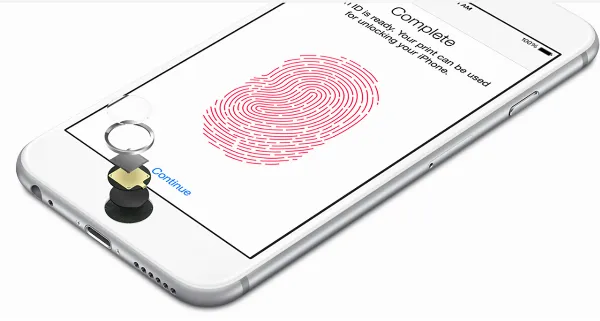 alt: Hình ảnh minh họa vị trí nút Home tích hợp cảm biến Touch ID trên iPhone
alt: Hình ảnh minh họa vị trí nút Home tích hợp cảm biến Touch ID trên iPhone
Hướng Dẫn Bật và Tắt Touch ID Trên iPhone
Để kích hoạt và sử dụng Touch ID, hãy thực hiện theo các bước sau:
Bước 1: Truy Cập Cài Đặt Touch ID & Mật Mã
Mở ứng dụng Cài đặt trên iPhone của bạn > Chọn Touch ID & Mật mã > Nhập mật khẩu hiện tại của thiết bị để tiếp tục.
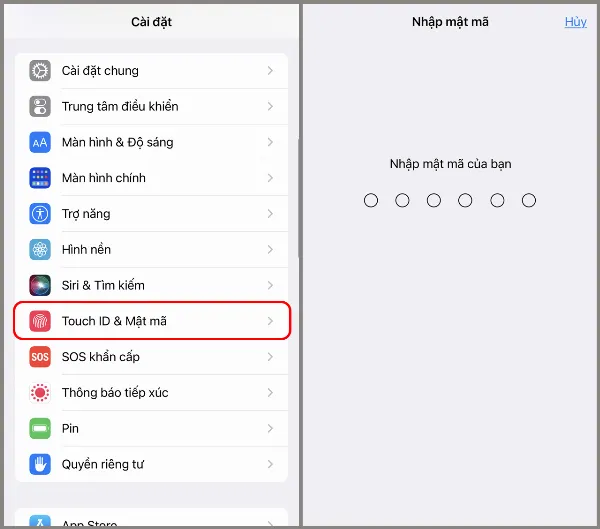 alt: Hướng dẫn truy cập menu Touch ID và Mật mã trong phần cài đặt của iPhone
alt: Hướng dẫn truy cập menu Touch ID và Mật mã trong phần cài đặt của iPhone
Bước 2: Thêm Dấu Vân Tay Mới
Nhấn vào tùy chọn Thêm dấu vân tay > Đặt ngón tay bạn muốn sử dụng lên cảm biến Touch ID (nút Home hoặc nút nguồn) và nhấc lên theo hướng dẫn hiển thị trên màn hình.
Bước 3: Điều Chỉnh Thao Tác Cầm
Sau khi hoàn tất bước 2, màn hình sẽ hiển thị hướng dẫn Điều chỉnh Thao tác cầm > Nhấn Tiếp tục > Tiếp tục đặt và nhấc cạnh ngón tay của bạn lên cảm biến cho đến khi quá trình thiết lập hoàn tất.
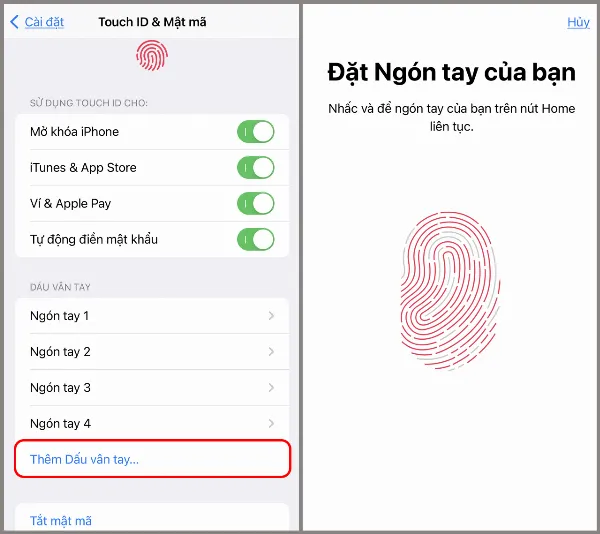 alt: Hướng dẫn nhấc và đặt ngón tay lên cảm biến để thiết lập Touch ID cho iPhone
alt: Hướng dẫn nhấc và đặt ngón tay lên cảm biến để thiết lập Touch ID cho iPhone
Ứng Dụng Touch ID Trong Việc Mở Khóa và Mua Sắm
Mua Hàng An Toàn Với Touch ID
Touch ID giúp đơn giản hóa và bảo mật quá trình thanh toán trực tuyến. Để mua hàng bằng Touch ID, bạn chỉ cần:
- Truy cập App Store, iTunes Store hoặc Apple Books > Chọn mặt hàng muốn mua > Khi được yêu cầu, hãy đặt ngón tay đã đăng ký lên cảm biến Touch ID để xác thực giao dịch và hoàn tất thanh toán.
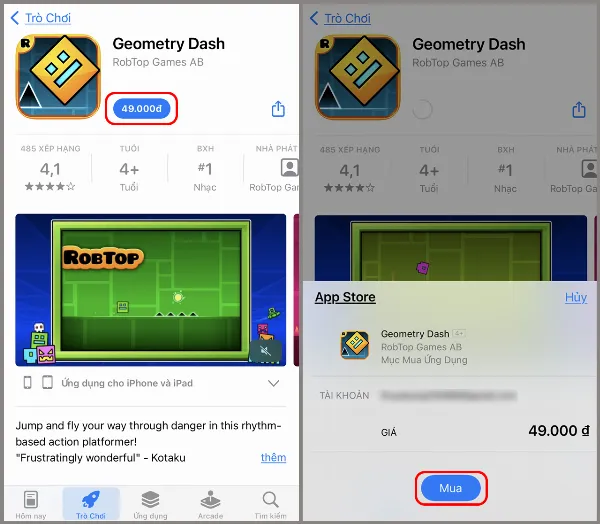 alt: Hướng dẫn cách đặt ngón tay lên nút Home để xác thực mua hàng bằng Touch ID
alt: Hướng dẫn cách đặt ngón tay lên nút Home để xác thực mua hàng bằng Touch ID
Sử Dụng Touch ID Cho Apple Pay
Touch ID cũng tích hợp hoàn hảo với Apple Pay, cho phép bạn thanh toán nhanh chóng và an toàn tại các cửa hàng, ứng dụng và trang web hỗ trợ. Chỉ cần sử dụng thiết bị iPhone, iPad hoặc MacBook có Touch ID để xác thực giao dịch Apple Pay một cách dễ dàng.
 alt: Minh họa thanh toán bằng Apple Pay sử dụng Touch ID trên MacBook
alt: Minh họa thanh toán bằng Apple Pay sử dụng Touch ID trên MacBook
Quản Lý Cài Đặt Touch ID Hiệu Quả
Trong phần Cài đặt > Touch ID & Mật mã, bạn có thể quản lý các tùy chọn sau:
- Bật/tắt tính năng mở khóa iPhone bằng Touch ID.
- Kích hoạt/vô hiệu hóa thanh toán cho iTunes & App Store, Ví & Apple Pay bằng Touch ID.
- Bật/tắt tính năng tự động điền mật khẩu bằng Touch ID.
- Thêm tối đa 5 dấu vân tay khác nhau để sử dụng linh hoạt.
- Đổi tên từng dấu vân tay để dễ dàng phân biệt.
- Xóa dấu vân tay không sử dụng.
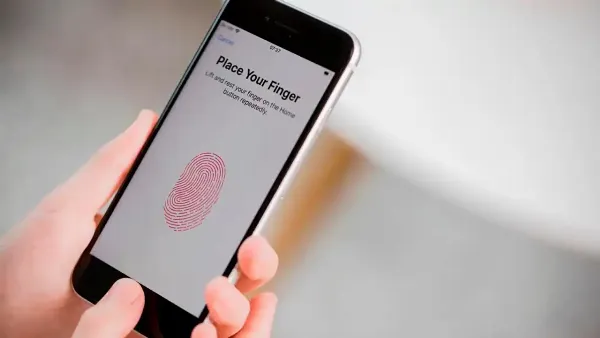 alt: Hình ảnh giao diện quản lý cài đặt Touch ID và mật mã trên iPhone
alt: Hình ảnh giao diện quản lý cài đặt Touch ID và mật mã trên iPhone
Kết Luận
Touch ID vẫn là một phương thức bảo mật sinh trắc học đáng tin cậy và tiện lợi cho người dùng iPhone, iPad. Hy vọng bài viết này đã cung cấp cho bạn đầy đủ thông tin về cách bật, sử dụng và quản lý Touch ID trên iPhone một cách hiệu quả. Nếu bạn đang tìm kiếm một chiếc điện thoại với công nghệ bảo mật tiên tiến, hãy tham khảo ngay các mẫu iPhone chính hãng tại Maytinh.pro.vn để trải nghiệm sự tiện lợi của Touch ID cũng như Face ID. Đừng quên đăng ký nhận tin tức mới nhất từ chúng tôi để cập nhật những thông tin công nghệ hữu ích!






































